オアンダ(OANDA)のMT5のオーダーブックインジケーター
オアンダ(OANDA)のMT5用のオーダーブックインジケーターがリリースされました。

オーダーブックインジケーターの設定方法&導入方法
ダウンロードについて
インジケーターはOANDAのマイページからダウンロードすることができます。
登録がまだの場合は、先に登録を行います。
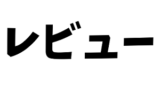
ログインしたページ内右上の「MetaTrader5用オーダーブックインジケーター ダウンロードはこちら」のバナーをクリックし、インジケーターのダウンロードが開始します。
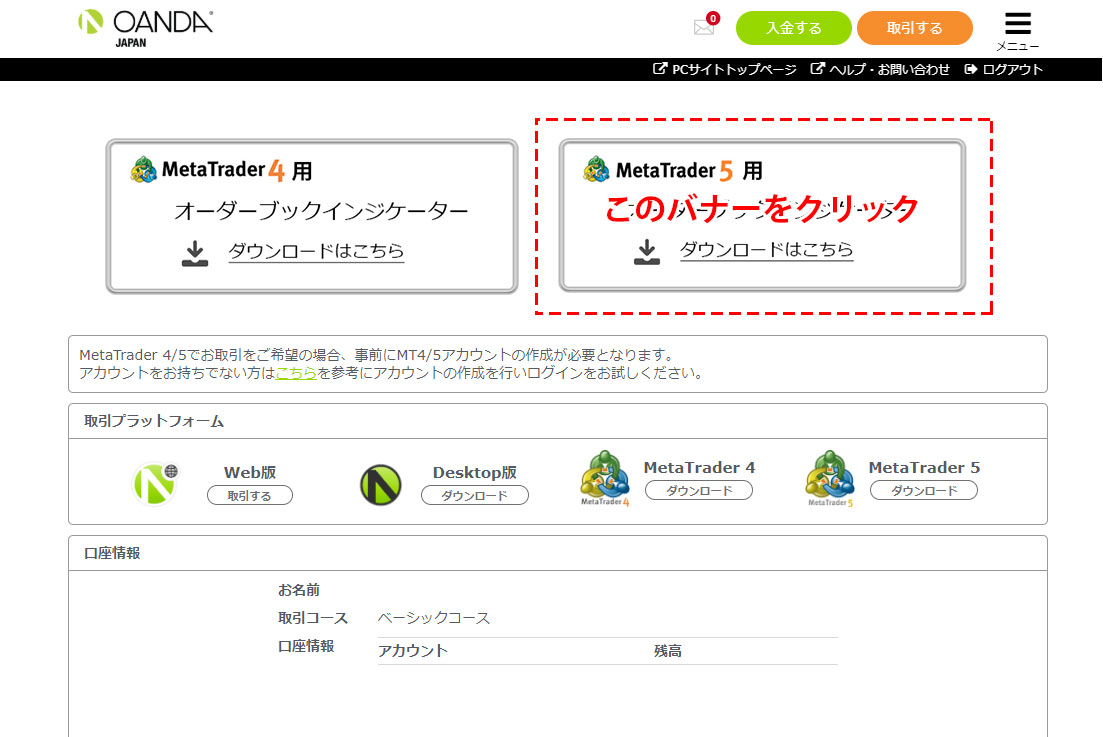
MT5を起動後、メニューバーの「ファイル」から、「データフォルダを開く」を選択します。
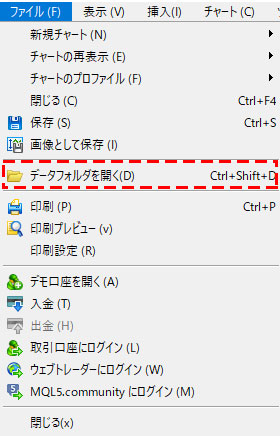
表示されるウィンドウから「MQL5」フォルダを開きます。
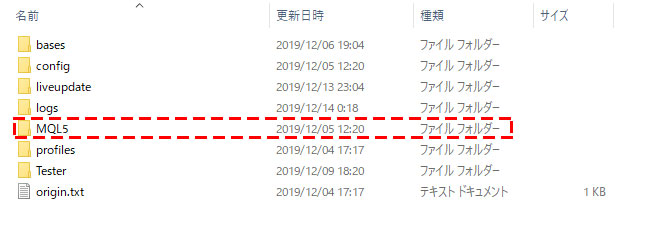
「MQL5」フォルダ内の「Indicators」のフォルダを開き、その中にダウンロードしたフォルダ内にある「OANDA_Orderbook.ex5」ファイルをコピーし、貼り付けます。

同様に「MQL5」フォルダ内「Libraries」フォルダを開き、ダウンロードしたファイル内にある「oanda_token.text」ファイルおよび「v-20-fxlabs.dll」ファイルをコピーし、貼り付けます。
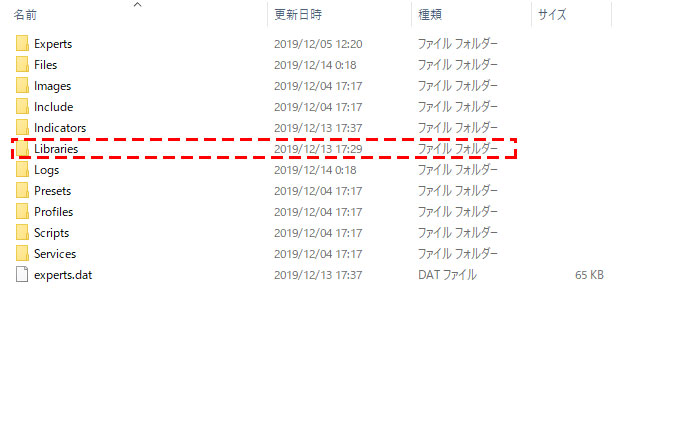
ここまで完了したら、MT5を再起動します。
ナビゲーター内のインジケーターに「OANDA_Orderbook」が追加されているのを確認します。
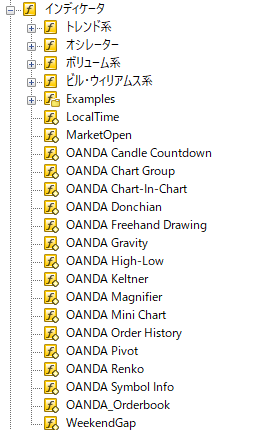
オーダーブックインジケーターの起動、設定
オーダーブックインジケーターを表示したいチャートを用意し、そのチャートを選択した状態で、ナビゲーター内の「OANDA_Orderbook」をダブルクリック、または、表示したいチャートにドラッグ&ドロップして起動します。
※表示できる通貨ペアは、USDJPY、EURUSD、EURJPY、GBPJPY、AUDJPY、AUDUSD、GBPUSD、EURAUD、EURCHF、EURGBP、GBPCHF、NZDUSD、USDCAD、USDCHFです。
最初に設定画面が表示されるので、設定を行います。
【重要】設定画面で最初に表示される「仕様」タブの一番上の「DLLの仕様を許可する」にチェックを入れます。
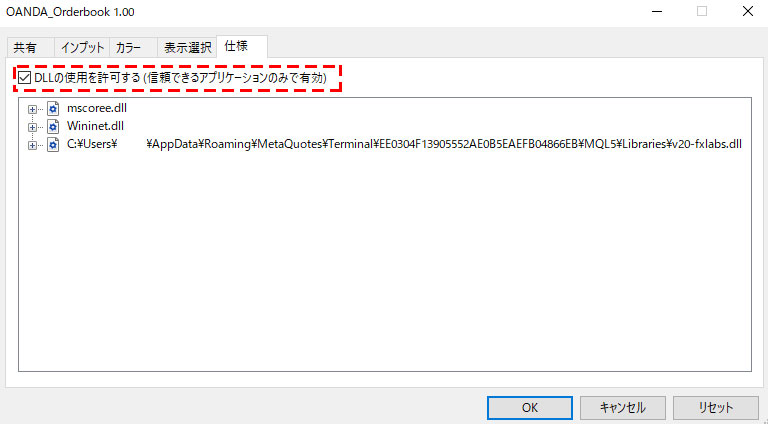
このほかのMT5版のオーダーブックインジケーターの主な設定は「インプット」タブで行います。
設定項目は次の通りです。
設定項目
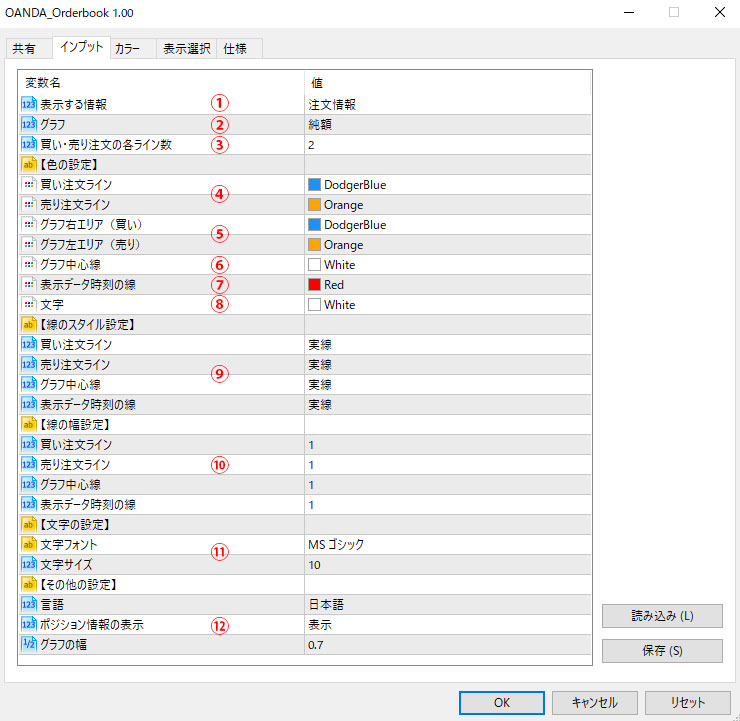
①表示する情報:「注文情報(オープンオーダー)」または「ポジション情報(オープンポジション)」から選択することができます。
②グラフ:「純額(売買双方をネットした情報)」または「売り買い両方(売買をすべて表示)」から選択します。
③買い・売り注文の各ライン数:注文、またはポジションの多い水準を上位何番まで表示するかを設定できます。必要ない場合は「0」と入力します。
④買い注文ライン・売り注文ライン:③の価格水準に表示されるラインの色を設定します。
⑤グラフ右エリア、グラフ左エリア:グラフの色を設定します。
⑥グラフの中心線:グラフの中心線の色を設定します。
⑦表示データの時刻の線:表示しているオーダーブックの時間を示す縦のラインの色を設定します。
⑧文字:文字の色を設定します。
※色の設定において、表示したくない項目は、「None」を選択し、表示しないことも可能です。
⑨線のスタイル設定:各ラインの線のスタイルを設定します。
⑩線の幅設定:線の幅を設定します。
⑪文字の設定:表示する文字のフォント、字の大きさを設定します。
⑫その他設定:表示する言語、ポジション情報(オープンポジションの売買比率)の表示の有無、グラフの幅を設定します。
設定が完了したら、「OK」を押すと、チャート上に表示されます。

関連記事
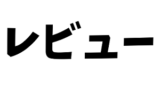
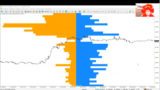

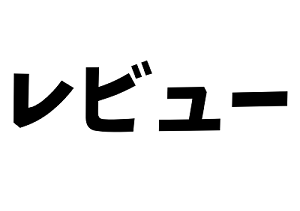
レビュー・口コミ 名前とメールは空欄でも投稿できます